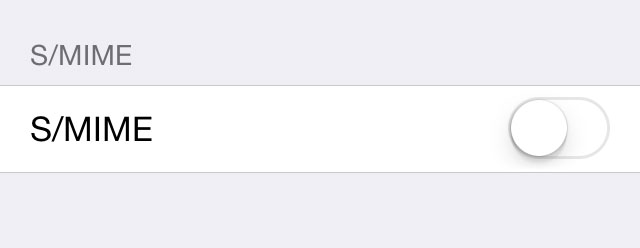"And You And I" hilft
S/Mime: Verschlüsselte iPhone E-Mails mit iOS-Bordmitteln
Den ab Werk im iPhone integrierten S/MIME-Standard zur Verschlüsselung eigener E-Mails haben wir bereits zu iOS 5-Zeiten erklärt und euch damals ein kurzes Anleitungs-Video mit auf den Weg gegeben, das die Ersteinrichtung der Mail-Appplikation beschrieben und euch beim Aufsetzen des abhörsicheren Kommunikationskanals unter die Arme gegriffen hat.
Inzwischen geht es auch einen ganzen Zacken einfacher. Wir dürfen vorstellen: Die kostenlose Applikation „And You And I„.
Entwickelt von Stephan André, hilft „And You And I“ dabei S/MIME-Schlüssel und Zertifikate zu generieren und anschließend im Freundes- und Kollegenkreis zu verteilen. Habt ihr euch durch die Einrichtung gehangelt können zwei oder mehr Personen innerhalb von Minuten verschlüsselte Mails mit iOS austauschen, ohne auf Trustcenter-Dienste oder Mac/PC zurück greifen zu müssen.
Wir haben uns die Zertifikate und Schlüssel über die nicht sehr hübsche aber überaus funktionale App erstellen lassen. Die E-Mail, die „And You And I“ anschließend an euch ausliefert, erklärt das iPhone-Setup in wenigen Sätzen:
Deine eigenen Zertifikate und Privatschlüssel. Öffne die erste Anlage in Deinem iPhone. Dabei wirst Du aufgefordert, Deinen iPhone-Gerätecode und später Dein Privatschlüssel-Passwort einzugeben.Schalte jetzt S/MIME für Dein Mailkonto ein. Öffne dazu die iPhone-Einstellungen Mail, Kontakte, Kalender und wähle Deine Mailadresse aus, und dort das Menü hinter Account. Je nach Account-Typ befindet sich die S/MIME-Konfiguration dann im ersten oder zweiten Untermenü Erweitert. Wenn S/MIME eingeschaltet wird erscheinen Menüs für Signatur und Verschlüsselung.
Schalte beide ein und wähle jeweils Dein neues Zertifikat aus. Beim Senden von Mails wird nun angezeigt, ob die Verschlüsselung für alle Empfänger möglich ist oder nicht. Warnung: Mails werden im Klartext versendet, wenn Du für einen oder mehr Empfänger nicht verschlüsseln kannst.Du kannst ab sofort Mails an Dich selbst verschlüsselt senden, probiere es am besten gleich aus.Importiere die drei weiteren Dateianlagen auf Deinem Mac oder PC, um auch dort verschlüsselte Mails versenden und empfangen zu können.